Il ribbon viene visualizzato sopra alla finestra grafica.
Schede
Selezionare una scheda per renderla attiva e visualizzare i pulsanti su quella scheda:
- File — Per visualizzare la vista Backstage.
- Home — Per creare una parte dall'inizio alla fine.
- Disegno — Per creare geometrie, curve, superfici e solidi.
- Feature e lavorazione — Per creare e modificare feature e impostare opzioni di lavorazione e dettagli dell'utensile.
- Vista — Per controllare la vista della parte e impostare le opzioni di visualizzazione.
- Utilità — Per usare e gestire moduli aggiuntivi.
Pulsanti
Muovere il cursore sopra a un pulsante per visualizzare una descrizione comandi che offre informazioni sul pulsante.
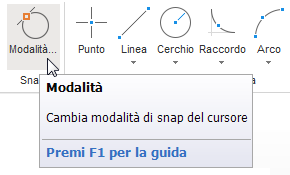
Pulsanti del menu
I pulsanti del menu contengono più pulsanti.
- Fare clic sulla parte superiore di un pulsante del menu per usare il pulsante visualizzato.

- Fare clic sulla parte inferiore del pulsante del menu e selezionare un pulsante nell'elenco per cambiare il pulsante visualizzato.
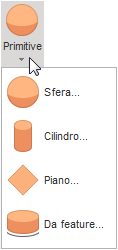
Dimensioni del pulsante
Il ridimensionamento dei pulsanti dipende dalla larghezza della finestra FeatureCAM.
- Finestra grande
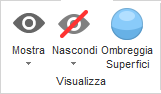
- Finestra piccola
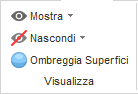
- Finestra molto piccola
